Sidste uge kiggede vi på forskellige muligheder for sikkerhedskopiering, lagring og deling af datafiler med online-lagringstjenester. Denne uge vil vi se på tjenester, der er mere sikre. Jeg kører bruger AES 256 bit kryptering til sin online lagringstjeneste. Overførsel af data til drevet sker med 128 SSL-kryptering. IDrive giver dig mulighed for at tilmelde dig en gratis 2 GB-konto. Deres Pro-personlige konto er 4,95 / måned for 150 GB lagerplads. De tilbyder også konti til virksomheder til forskellige priser.
Som med andre online lagringstjenester skal du oprette en gratis konto på webstedet og downloade desktop-softwaren. Når du først starter IDrive, bliver du bedt om at logge ind.
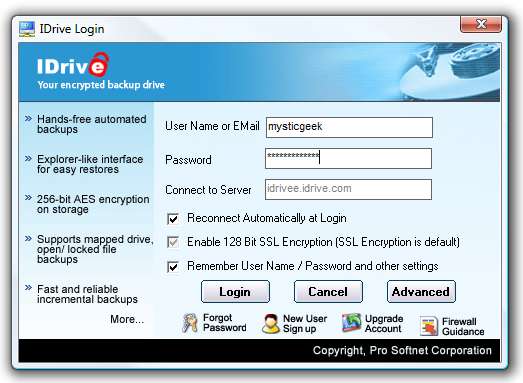
Efter login har du fået et vindue til at konfigurere adgangskoden til krypteringslager. Jeg indstillede min egen adgangskode som anbefalet. Sørg for, at du ikke glemmer denne adgangskode, da du ikke kan hente den, hvis den går tabt. IDrive gemmer ikke adgangskoderne på deres servere. Hvis du vælger standardkrypteringsnøglen fra IDrive, behøver du aldrig at indtaste en.
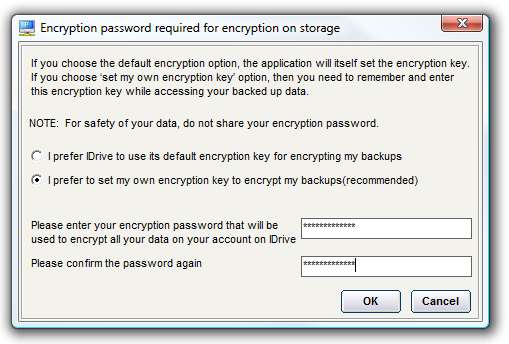
Når du har indstillet krypteringsadgangskoden, får du en bekræftelsesmeddelelse, der råder til ikke at dele eller miste adgangskoden.
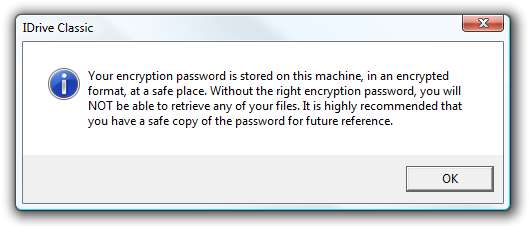
Når IDrive Classic-manager starter, skal du bemærke, at nogle mapper er forudvalgte. Dette satte mig bestemt over 2 GB-grænsen for den gratis konto med det samme. Ingen bekymringer, du kan ændre telefonbøgerne til det, du har brug for.
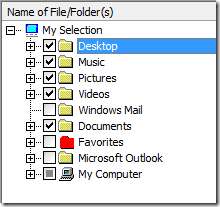
Ok, jeg valgte et par af mine mapper til sikkerhedskopiering. Du kan se den samlede størrelse af de kombinerede filer er 212 MB. Når alt ser godt ud, skal du gå videre og klikke på Backup nu .
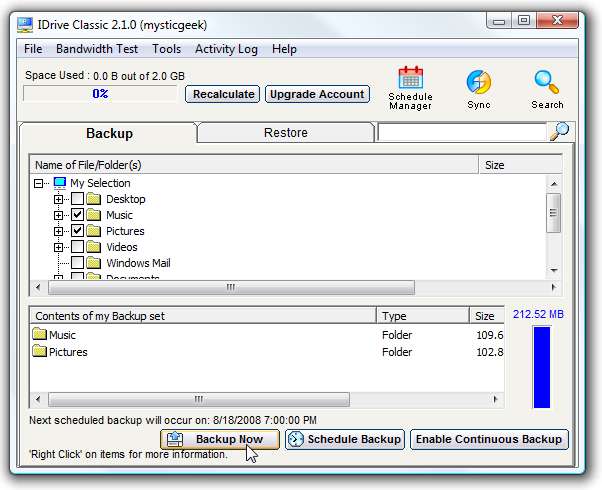
En statusskærm vises, mens IDrive forbereder filerne til sikkerhedskopiering.
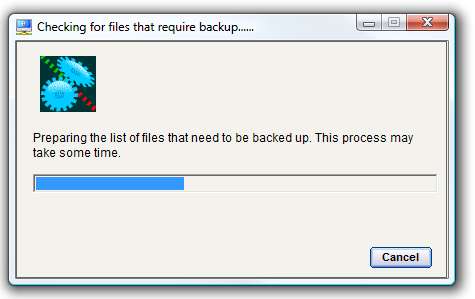
Dette er skærmen under den faktiske sikre dataoverførsel. Bemærk, at du kan justere mængden af båndbredde, der bruges, og kan sætte backup på pause.
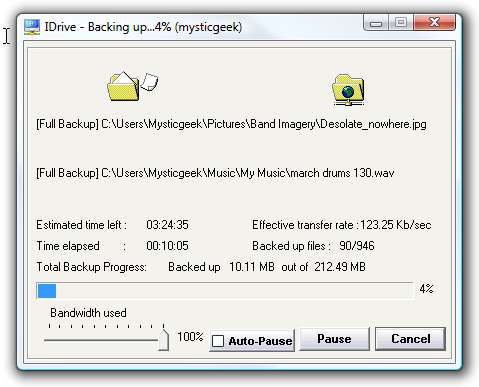
Når processen er afsluttet, har du mulighed for at tjekke logfilen med det samme.
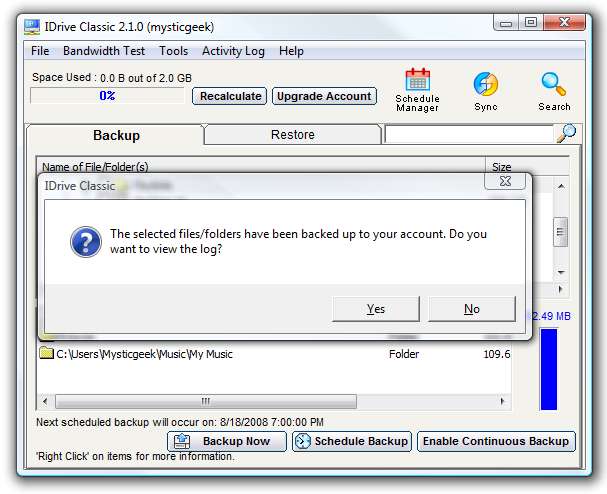
Loggen er et langt tekstdokument for hver fil, der blev sikkerhedskopieret. Dette kan blive ret langvarigt, hvis du har meget at sikkerhedskopiere. Den vigtigste del at bemærke er i bunden, som verificerer start- og stoptid, og at alle sikkerhedskopieringer var vellykkede.

Jeg kører opretter et virtuelt drev på din computer. Hvis du går ind på Denne computer, vil du se det der som et netværksdrev, og du kan vælge egenskaber for at se, hvor meget plads der er tilgængelig uden at skulle åbne IDrive Classic eller gennemse deres websted.
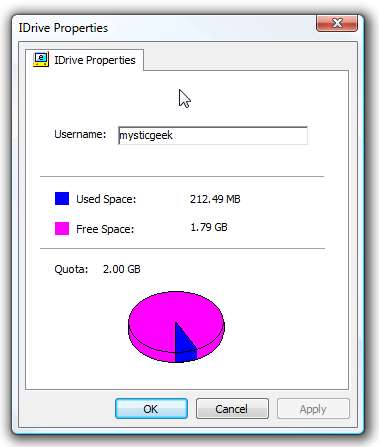
IDrive Classic-applikationen er, hvor du skal foretage ændringer og planlægge sikkerhedskopier. Du kan også se tidligere logfiler, køre båndbreddetest og synkronisere mapper.

Der er også en funktion kaldet kontinuerlig sikkerhedskopi, som overvåger de sikkerhedskopierede mapper på din computer og opdaterer dem på IDrive efter behov. IDrive fungerer med Windows og Mac.







